聯想lenovo Yoga 530筆記本具有二合一的特性受到很多用戶的歡迎,這款筆記本默認預裝的是Win10系統,相信還是有很多用戶不是很習慣的,那么如何改成Win7呢?除了BIOS需要設置,U盤啟動設置之外,我們還需要選擇支持USB3.0的Win7系統才可以,下面小編就教大家如何把這款筆記本的Win10改成win7系統。
重裝要點:
1、BIOS中“關閉安全啟動”和“開啟兼容模式”;
2、一款可以支持USB3.0的win7系統。推薦:[支持8,9代集顯]筆記本通用Win7 64位旗艦穩定版v2019.07(帶USB3.0/3.1驅動)
4、U盤啟動盤:U盤魔術師USM U盤啟動盤制作方法
步驟一:設置BIOS
1、開機連續按 F2 或(FN+F2)進入BIOS,按方向鍵切換到Security,選擇 Secure Boot 回車設置成 Disabled;
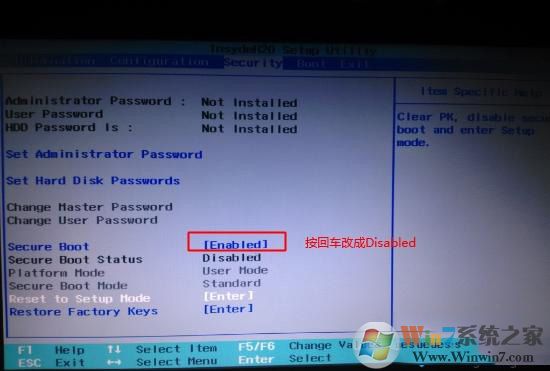
注:如果 Security 選項下沒有 Secure Boot 選項,看下是否有 "clear intel PTT Key" 選項,如果有進入回車選選擇 “yes” 清除 ppt key ,否則無法安裝系統后無法引導啟動;
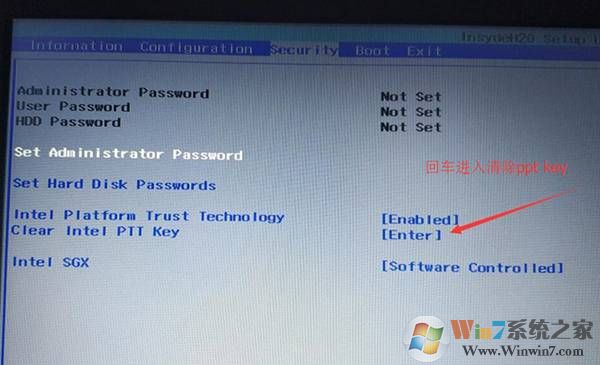
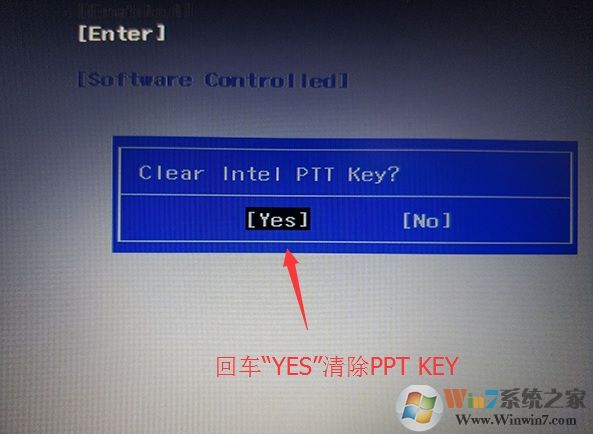
2、轉到 Exit ,把 OS Optimized Defaults 設置為 Disabled 或 Other OS;
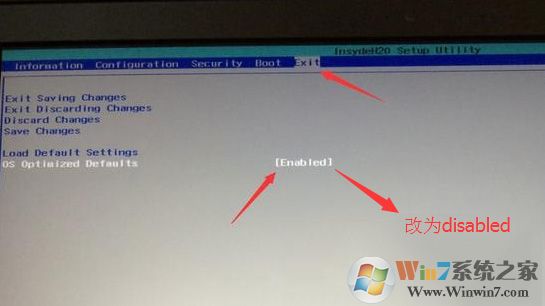
3、選擇 Load Default Settings 回車加載設置,加載默認設置之后,部分機型需要先按 F10 保存重啟再按 F2 進入 BIOS 繼續下面的設置;
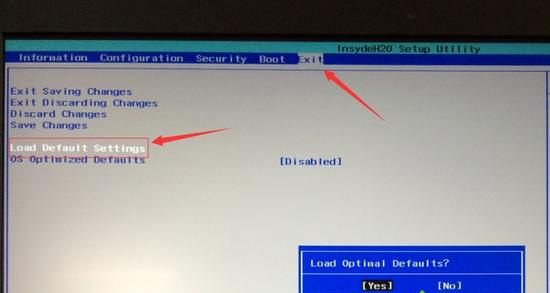
4、切換到 Boot ,把 Boot Mode 從 UEF I改成 Legacy Support;
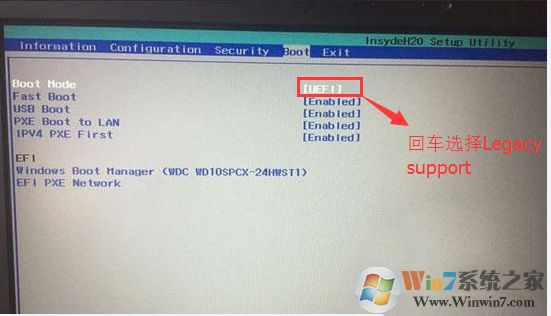
5、再把 Boot Priority 設置成 Legacy First ,按 F10 彈出窗口選擇 yes 回車;
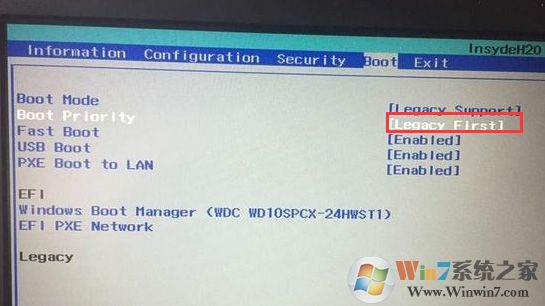
6、注意:再返回 Configuration 這項,查看 SATA Controller Mode 這項,如果默認硬盤模式為 RAID ,請將硬盤模式改為 AHCI 模式,否則進PE后不能認出硬盤,更改后記得按 F10 保存;
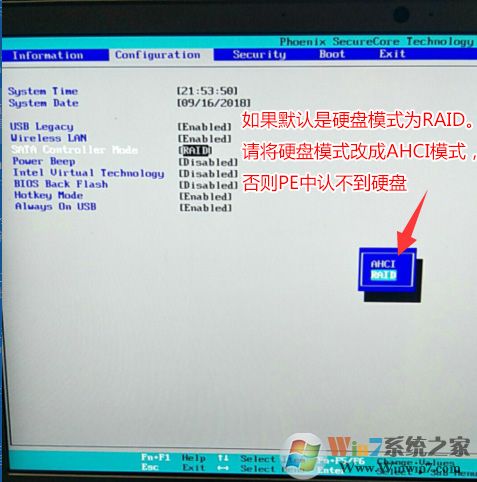
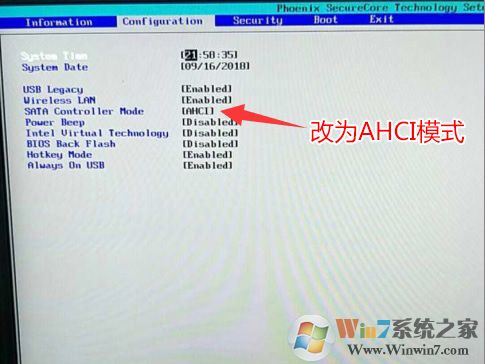
步驟二:U盤啟動
1、插入制作好的U盤啟動盤,重啟按F12或FN+F12調出啟動管理對話框,選擇USB HDD識別到U盤啟動進入PE,回車進入PE:
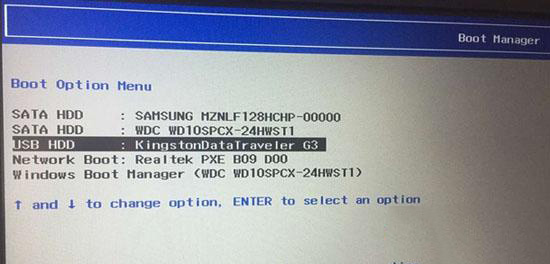
(安裝完后注意調整啟動順序,如果是UEFI的就將windows boot manager調整為第一啟動項,如果是傳統模式legacy就將安裝系統的硬盤調整為第一啟動項
2、然后選擇WinPe系統進入

步驟三:筆記本改Win7 分區轉換
1、打開桌面上的Diskgenius分區工具(DG分區工具);打開Diskgenius后,選擇筆記本硬盤,然后點擊“硬盤”,查看菜單中的【“轉換分區表類型為MBR格式”】選項是否灰色,如果是灰色的話那么我們就無需進行重新分區,除了C盤系統盤和桌面上的資料,重裝系統后其他磁盤中的資料都不會被清空,如果“轉換分區表類型為MBR格式”選項是可選的,則需要將整個硬盤格式化,操作方法如下:
刪除分區:點擊“硬盤”——“刪除所有分區”,刪除前確保資料已經轉移,刪除后,點擊【保存更改】,如圖:

2、轉GPT分區為MBR格式:刪除分區后,裝換硬盤分區表類型 為 MBR 格式,同樣還是從“硬盤”——“轉換分區表類型為MBR格式”,然后保存更改(以下為圖示,此時該項為可點,如不可點說明已經轉換好了。),如圖:
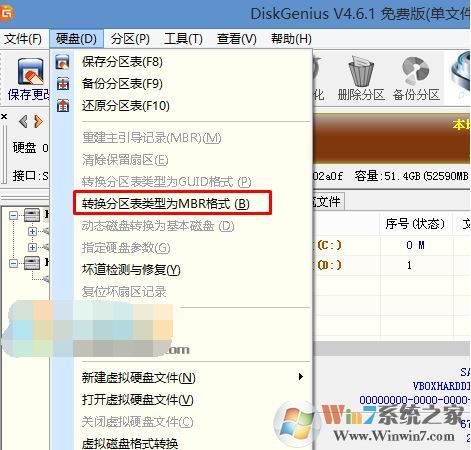
3、重新分區:磁盤格式轉換完成后,點擊【快速分區】,勾選 分區表類型為 MbR ,勾選了重建主引導記錄MBR,選擇需要分區的個數以及大小,當然大家可以點擊“自定”來設置合適的分區,按下確定后開始分區(如果是固態硬盤或者是東芝的硬盤要進行4K對齊一下),如下圖:
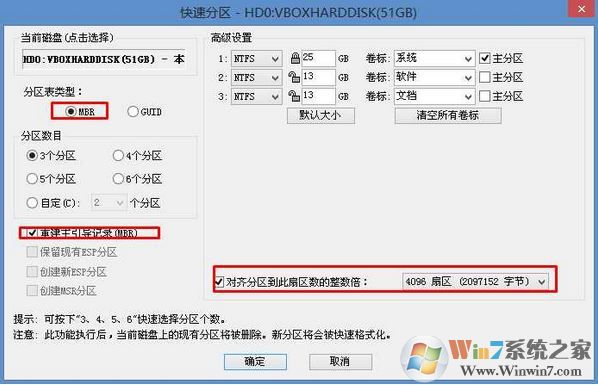
步驟五:聯想YOGA 530筆記本改Win7 安裝
1、分區完成后運行桌面的"一鍵裝機還原"工具,然后選擇win7系統鏡像文件,以c盤為系統盤,把win7系統安裝在c盤中,點擊確定;
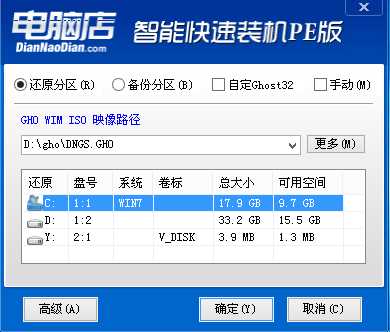
3、接著便會釋放GHO安裝程序,在此界面下不要去動電腦以及U盤,一面中途失敗,等到滾動條走到100的時候會提示我們重啟電腦,此時我們點擊確定或者讓其自動重啟計算機,重啟之后再將U盤拔除,系統會自動完成后續的程序安裝,直到看到桌面!

通過上面的步驟操作之后,這款Yoga筆記本的Win10換Win7系統工作就完成了,安裝過程中要是出現什么不會的地方,歡迎留言。